휴대폰을 바꿀 때마다 이전에 있던 휴대폰 사진, 전화부, 문자, 카톡 등 자료를 옮긴다는 건 여간 귀찮은 일이 아닐 수 없다. 웬만한 사람은 알 수 있지만 혹시나 모르는 사람을 위하여 신규 휴대폰에 구 휴대폰 정보를 옮기는 방법에 대해서 포스팅하겠다.


나 같은 경우에는 매번 직접 공기계를 구매하여 직접 유심과 자료를 옮겼기 때문에 대리점에서 직접 구매를 하는 분이라면 직원분께 부탁하면 해줄 것이라 생각된다. 급해서 휴대폰만 먼저 택배로 받거나 한 분들이라면 참고해볼 만한 내용이다. 또한 본 정보는 안드로이드 휴대폰 기준이니 참고하자.
해당 작업은 구 휴대폰 USIM 칩이 없이 가능했다. 혹시 모르니 삼성, 구글 계정은 로그아웃하지 않은 상태에서 진행하도록 하자.
먼저 신규 휴대폰을 받으면 어플이 가장 기초적인 것 구글 프로그램 포함 10개 정도의 어플이 제공된다. 데이터를 옮길때 필요한 Smart Switch 어플을 설치하기 위해서는 Galaxy Store에 들어가 업데이트 및 로그인을 하면 안드로이드 폰에 제공하는 기본적인 어플들이 생성된다. 그 중 하나가 데이터를 옮기는 데 꼭 필요한 Smart Switch 어플이다.
위 Smart Switch 어플 클릭! 구 휴대폰과 신규 휴대폰을 케이블로 연결해서 데이터를 옮길 경우 위 케이블 버튼을 누르고, 그냥 무선 연결로 진행 시 아래 무선 연결 버튼을 누르면 된다.


구 휴대폰에서 동일한 Smart Switch 어플 실행하여 데이터 보내기를 설정해 놓고, 신규 휴대폰에서는 데이터 받기를 클릭하면 근접해 있는 디바이스를 검색하게 된다. 그럼 검색된 디바이스가 보이게 되고, 품번을 확인하여 본인 휴대폰이 맞을 시 클릭하게 되면 자동적으로 데이터를 전송 및 내려받게 된다.
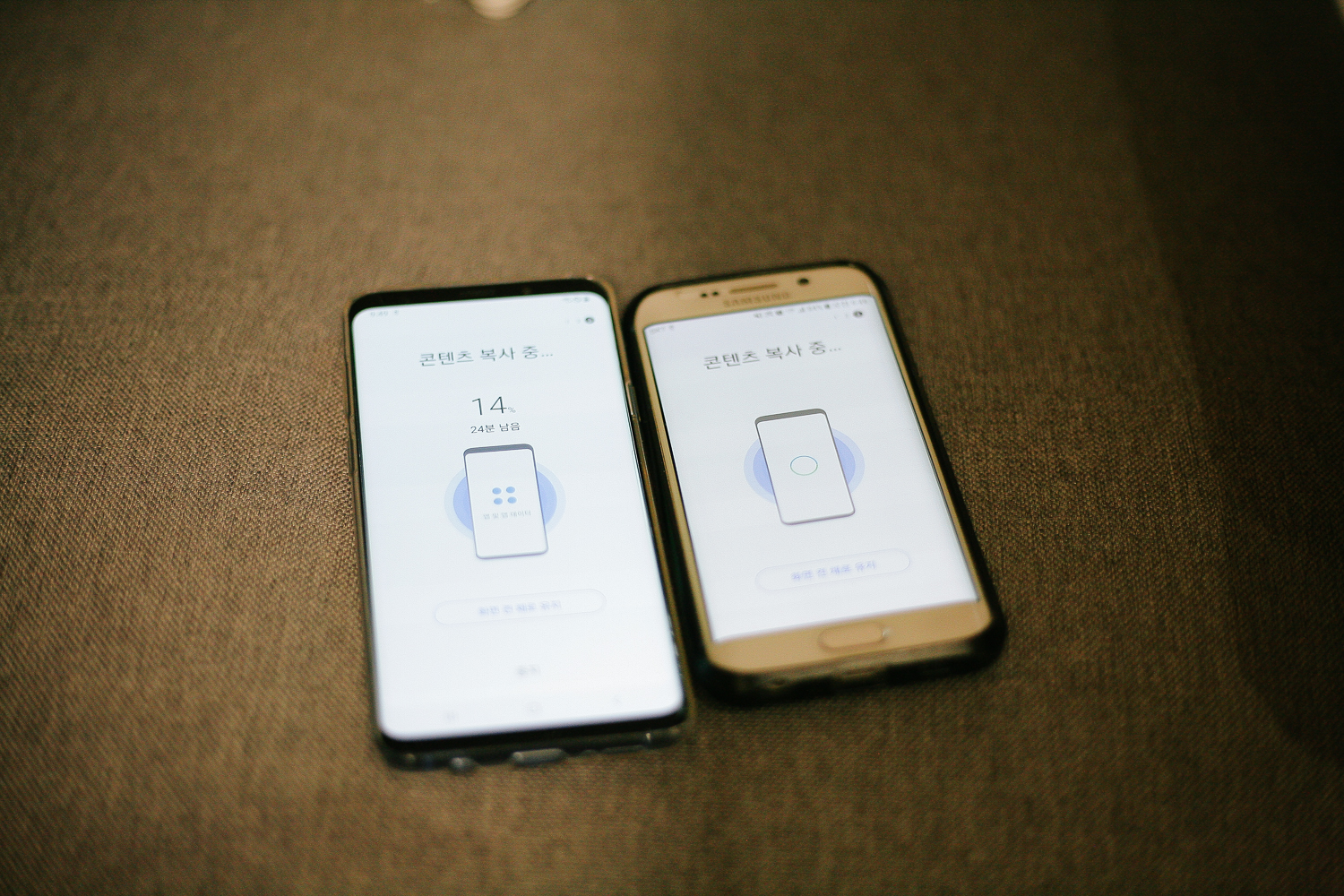
왼쪽 신규 휴대폰, 오른쪽 구 휴대폰 콘텐츠 복사 중 메시지가 뜨고 작업 진행률을 표시해 준다. 나는 앨범에 있는 사진이 많았기에 대략 30분 정도 소요했었다. 데이터 양에 따라 시간이 비례하니 불필요하는 자료는 사전에 미리 정리하여 시간을 단축하도록 하자!


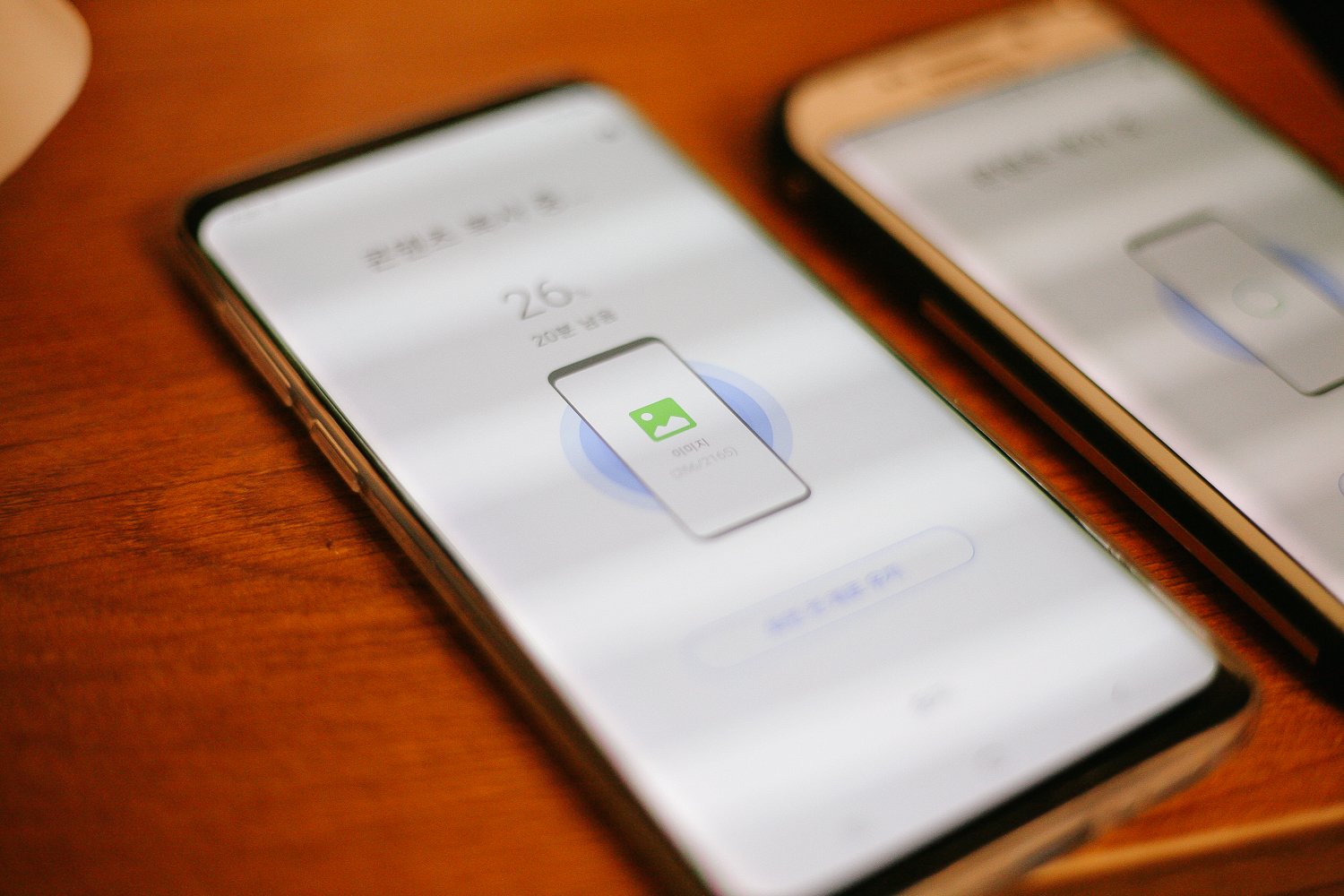
20% 때에서 부터 이미지 전송을 한다고 뜬다. 그만큼 대부분의 자료가 이미지라는 뜻...ㅋㅋㅋ 그래도 추억이 있는 앨범이기에 차분히 기다리도록 하자.
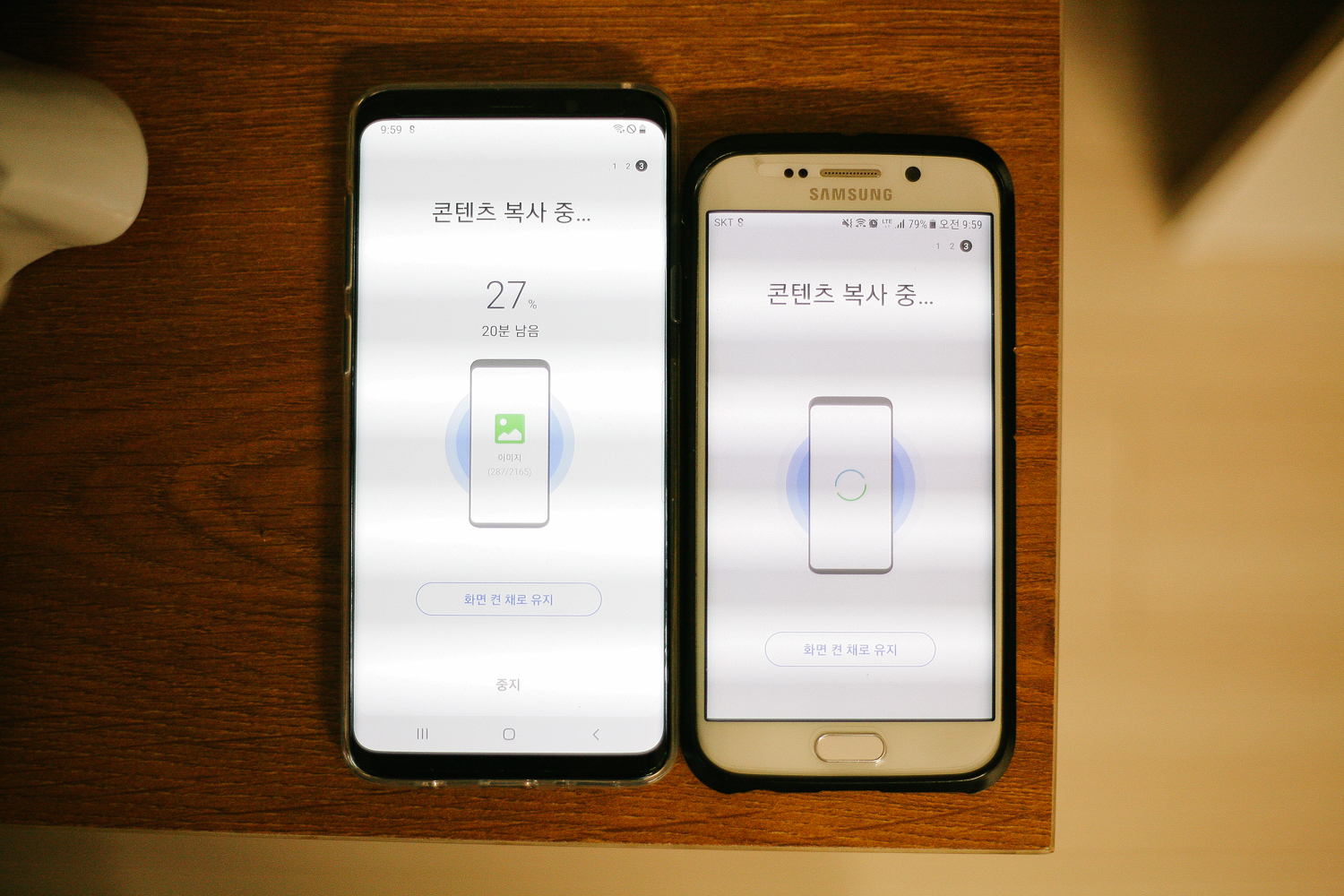
이렇게 콘텐츠 복사가 완료되면 바로 신규 휴대폰을 예전 휴대폰처럼 자연스럽게 사용할 수 있다. 카톡 계정도 로그인하게 되면 단체톡방도 살아있고, (지난 대화 내용은 안 떠있는 상태로 단톡 방만 유지됨), 개인 카톡도 최근 1,2개월 내역까지는 대화를 했던 사람과는 방이 유지된 것으로 확인되었다. 앨범, 전화부, 메시지 포함, 본인이 설치했던 어플들도 고스란히 넘어오게 된다.
하지만 깔려있던 어플도 다시금 한번씩 실행해주어 권한을 열어줘야 되기 때문에 자주 사용하는 어플은 미리 실행을 하여 세팅을 하자. 이렇게 손쉽고 간편하게 예전 휴대폰의 데이터를 옮길 수 있다. 데이터 양에 따라 개인차가 있지만 1시간도 안 되는 시간을 투자하여 새 휴대폰을 기존 휴대폰과 같이 편리하게 사용할 수 있다.
본 게시글이 도움이 되셨다면 로그인 없이 클릭 가능한 ♥ 공감 버튼 클릭 부탁드립니다 :)
"당신의 하루가 별보다 빛나길"
'쇼핑 정보 리뷰' 카테고리의 다른 글
| 간편하고 편리한 할메이드 접이식 의자 휴대용 캠핑의자 리뷰 (0) | 2020.01.25 |
|---|---|
| 올해에는 나도 돈 좀 들어오자! 구찌 시그니처 지갑 473916 CWC1N (0) | 2020.01.23 |
| 광주요 미각 설빛 우리두리 2인세트(7p) 구매 후기 (0) | 2020.01.20 |
| 겨울을 따뜻하게 보낼 제이브로스 +5도 온장고 긴팔티 구매후기 (0) | 2020.01.16 |
| 에머(ERMER) 스테인리스 자일란 코팅 인덕션 겸용 프라이팬 3종 세트 후기 (0) | 2020.01.13 |